Diese Beschreibung zielt darauf ab, den angegebenen Fehler zu beheben.
Wie behebt/konfiguriert man den Fehler „Windows-Lizenz läuft bald ab“?
Um das genannte Problem zu beheben, können Sie diese Fixes verwenden:
- Starten Sie den Windows-Explorer neu
- Reaktivieren Sie Windows
- Reaktivieren Sie Windows online
- Gruppenrichtlinie ändern
- Deaktivieren Sie den Windows-Lizenzmanagerdienst
Lassen Sie uns alle Methoden einzeln untersuchen.
Lösung 1: Starten Sie den Windows Explorer neu
Der erste Ansatz, den Sie anwenden können, um den angegebenen Fehler zu beheben, besteht darin, den Windows Explorer neu zu starten. Befolgen Sie dazu die nachstehenden Schritte:
Schritt 1: Starten Sie den Task-Manager
Öffnen Sie zuerst „ Taskmanager “ aus dem Windows-Startmenü:
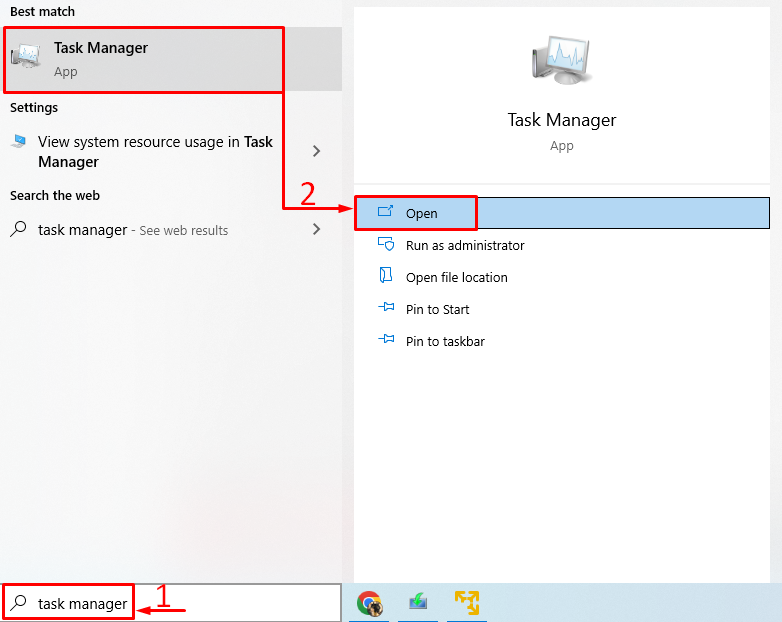
Schritt 2: Starten Sie den Windows-Explorer neu
Navigieren Sie zu „ Prozesse ' Sektion. Suchen und wählen Sie „ Windows Explorer “ und lösen Sie die „ Neu starten ' Taste:
/
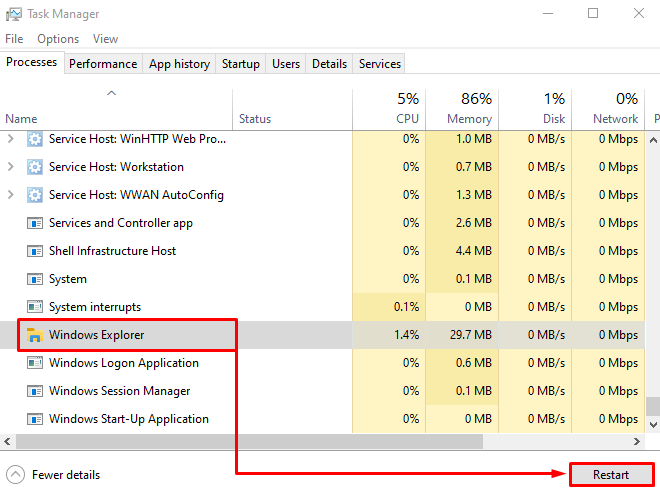
Überprüfen Sie nach dem Neustart des Windows Explorers, ob das Windows-Lizenzproblem behoben ist oder nicht.
Lösung 2: Reaktivieren Sie Windows
Die Reaktivierung von Windows kann Windows-Benutzern helfen, das angegebene Problem zu beheben. Befolgen Sie dazu die angegebenen schrittweisen Anweisungen:
Schritt 1: Starten Sie CMD
Starten Sie zuerst das „ Eingabeaufforderung “ aus dem Windows-Startmenü:
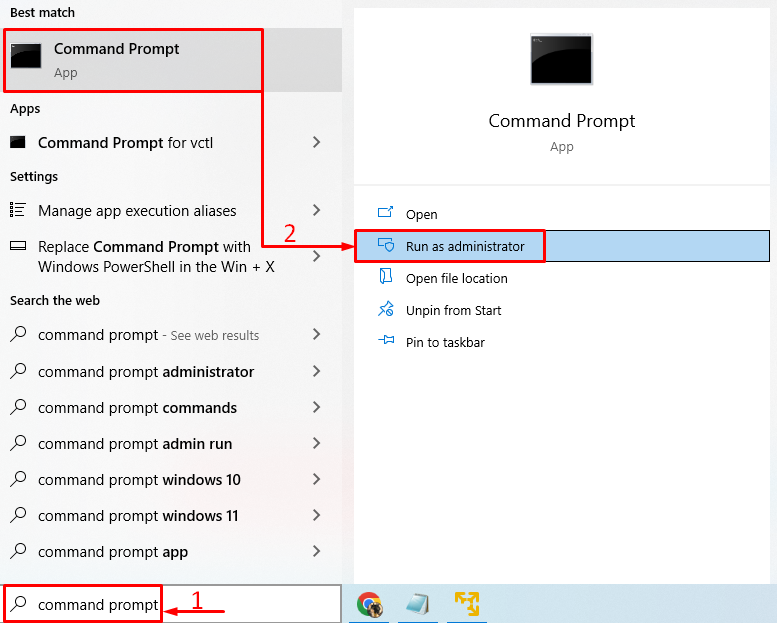
Schritt 2: Holen Sie sich den Windows-Aktivierungsschlüssel
Führen Sie die Codezeile im CMD-Terminal aus, um den Windows-Aktivierungsschlüssel zu erhalten:
> wmic-Pfad SoftwareLicensingService OA3xOriginalProductKey abrufen 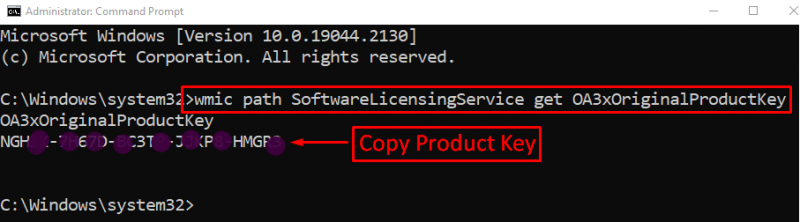
Der Schlüssel wurde enthüllt. Kopieren Sie den Windows-Aktivierungsschlüssel.
Schritt 3: Öffnen Sie die Einstellungen
Start ' Einstellungen “ über das Startmenü:
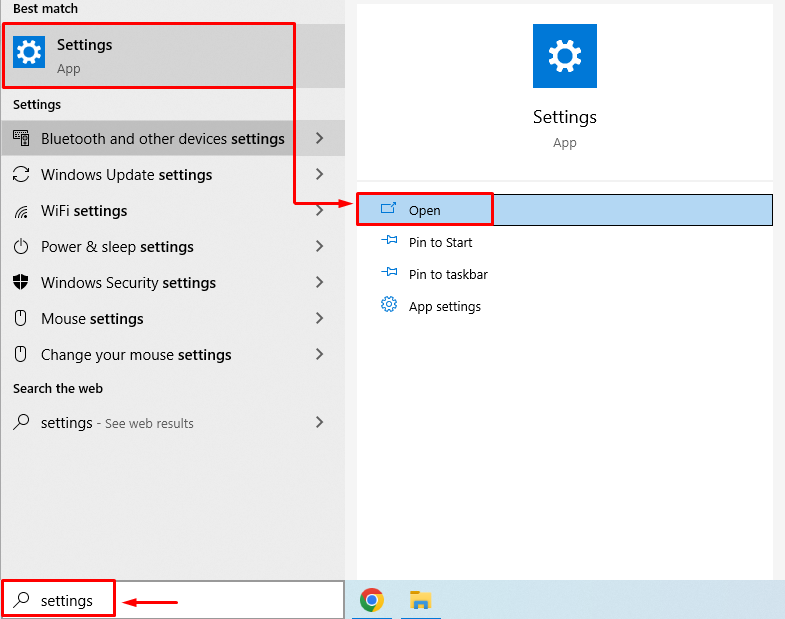
Schritt 4: Navigieren Sie zu Update & Sicherheit
Lösen Sie das „ Update & Sicherheit “, um es auszuführen:
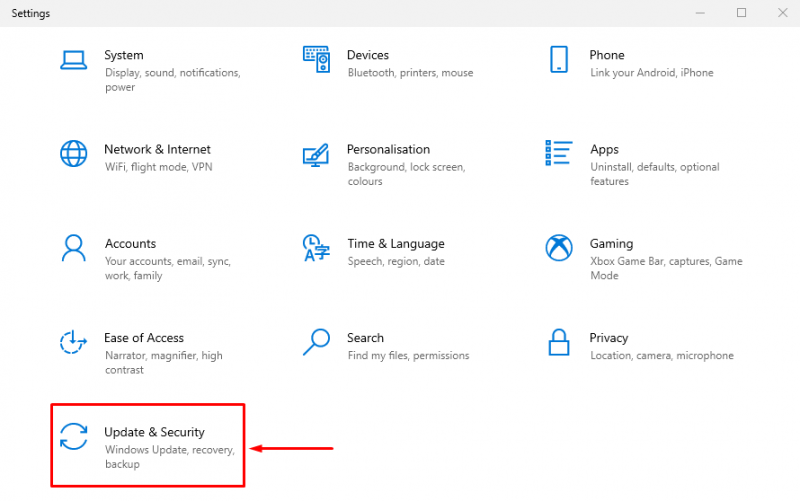
Schritt 5: Öffnen Sie die Windows-Aktivierungsaufforderung
Wechseln Sie zum „ Aktivierung “ Abschnitt und wählen Sie „ Ändere den Produkt Schlüssel “:
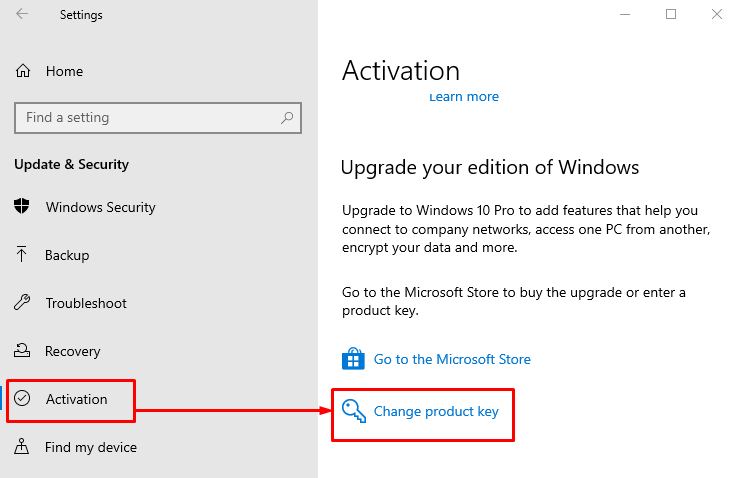
Schritt 6: Geben Sie den Produktschlüssel ein
Fügen Sie den kopierten Produktschlüssel ein und klicken Sie auf „ Nächste ' Taste:
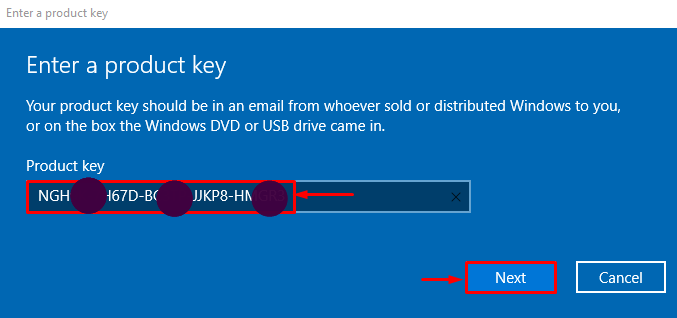
Schritt 7: Windows aktivieren
Klick auf das ' aktivieren Sie ”-Taste, um Windows zu aktivieren:
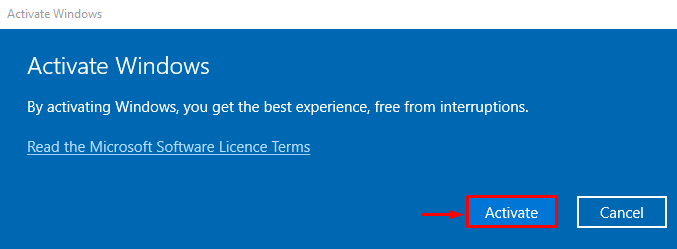
Das Windows ist jetzt aktiviert:
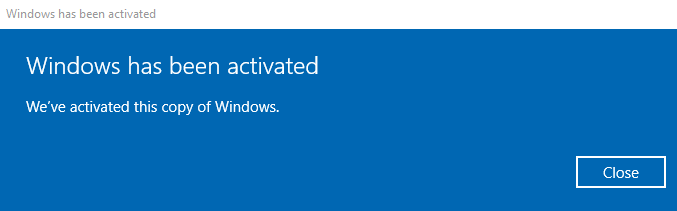
Starten Sie Windows neu und prüfen Sie, ob das Problem behoben ist oder nicht.
Lösung 3: Reaktivieren Sie Windows Online
Um den genannten Fehler zu beheben, können Sie Windows auch online aktivieren. Befolgen Sie aus diesem Grund die unten genannten Schritte:
Schritt 1: Starten Sie CMD
Starten Sie zuerst „ Eingabeaufforderung “ aus dem Windows-Startmenü:
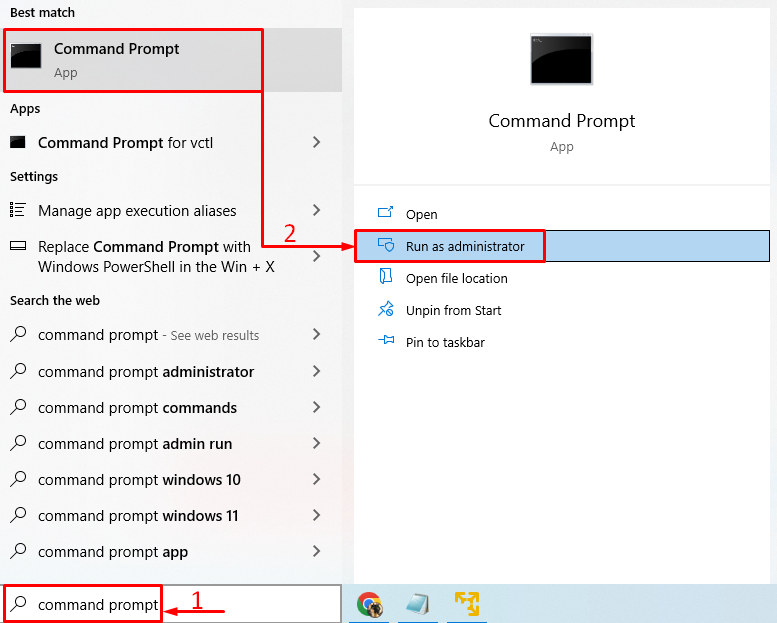
Schritt 2: Aktivieren Sie Windows mit CMD
Führen Sie den folgenden Code aus, um Windows online zu aktivieren:
> slmgr / diese 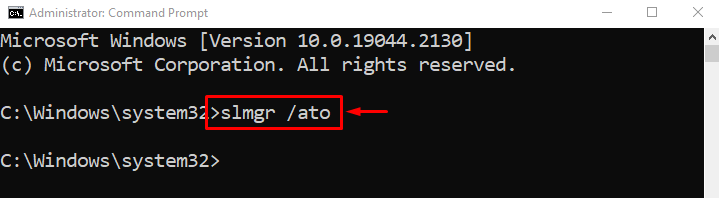
Wie Sie sehen können, ist Windows jetzt aktiviert:
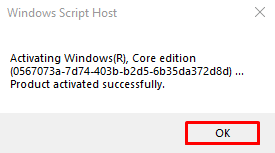
Das Windows wurde aktiviert, drücken Sie die „ OK ”-Taste zum Beenden.
Lösung 4: Gruppenrichtlinie ändern
Auch eine Änderung der Gruppenrichtlinie kann den angegebenen Fehler beheben. Befolgen Sie aus diesem Grund die folgenden Schritte:
Schritt 1: Starten Sie Gruppenrichtlinie bearbeiten
Starten Sie zunächst „ Gruppenrichtlinie bearbeiten “ aus dem Windows-Startmenü:
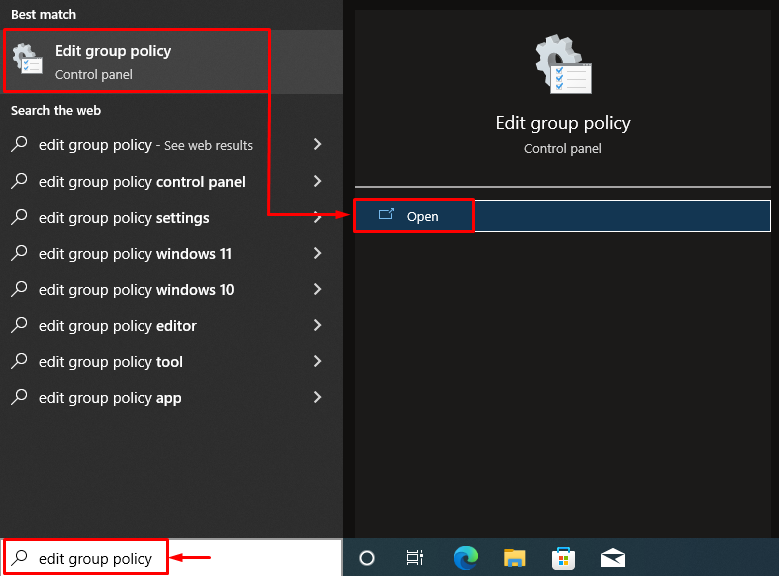
Schritt 2: Navigieren Sie zu Windows Update
Navigieren Sie zu „ Computerkonfiguration > Administrative Vorlagen > Windows-Komponenten “-Pfad und öffnen Sie den „ Windows Update ”-Ordner, indem Sie darauf doppelklicken:
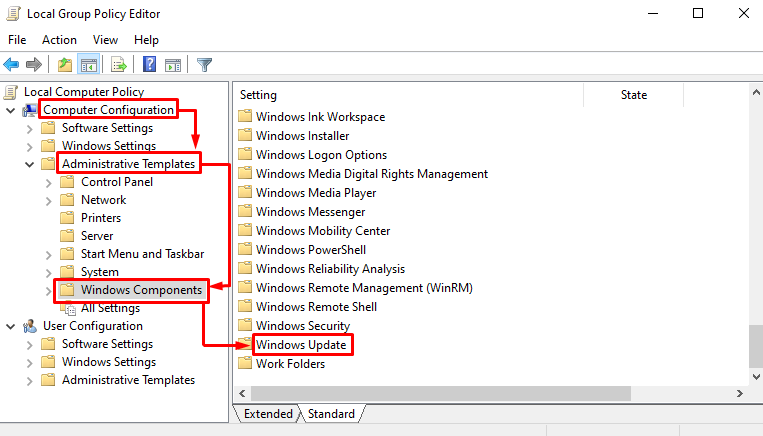
Schritt 3: Registrierungseinstellungen bearbeiten
Klicken Sie mit der rechten Maustaste auf die hervorgehobene Einstellung und wählen Sie „ Bearbeiten ' Möglichkeit:
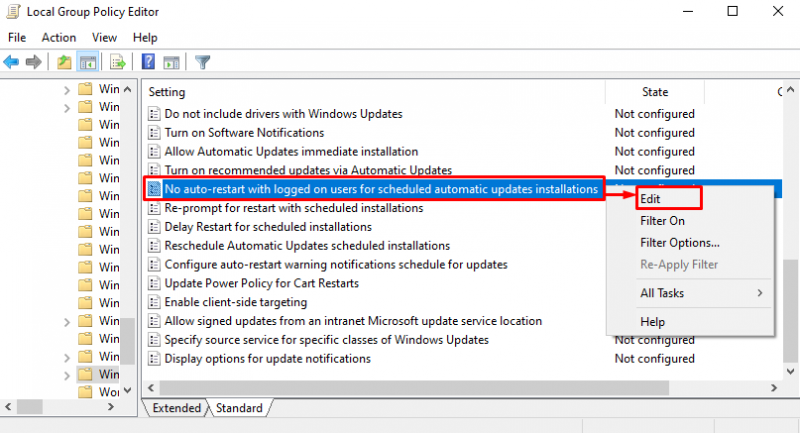
Schritt 4: Automatische Updates aktivieren
Wählen ' Ermöglicht “ und drücken Sie die „ OK ' Taste:
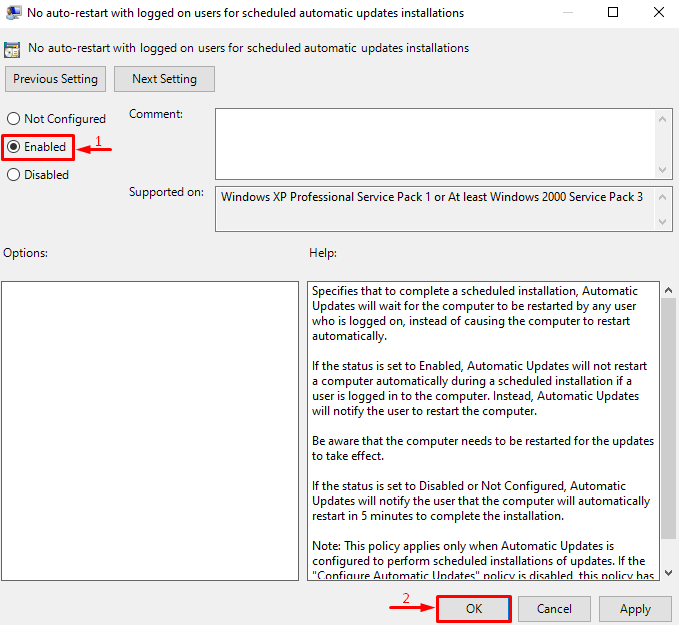
Lösung 5: Deaktivieren Sie den Windows-Lizenz-Manager-Dienst
Deaktivieren Sie den Windows-Lizenzmanagerdienst, um den angegebenen Fehler zu beheben. Befolgen Sie dazu die folgenden schrittweisen Anweisungen:
Schritt 1: Dienste starten
Öffnen Sie zunächst „ Dienstleistungen “ aus dem Windows-Startmenü:
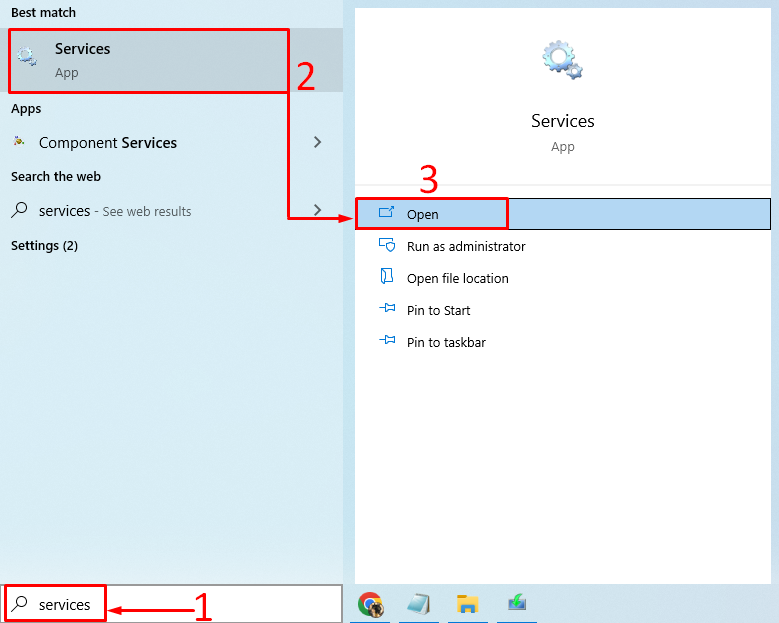
Schritt 2: Starten Sie den Windows License Manager-Dienst neu
Lokalisieren ' Windows-Lizenz-Manager-Dienst “. Klicken Sie mit der rechten Maustaste darauf und wählen Sie „ Eigenschaften “:
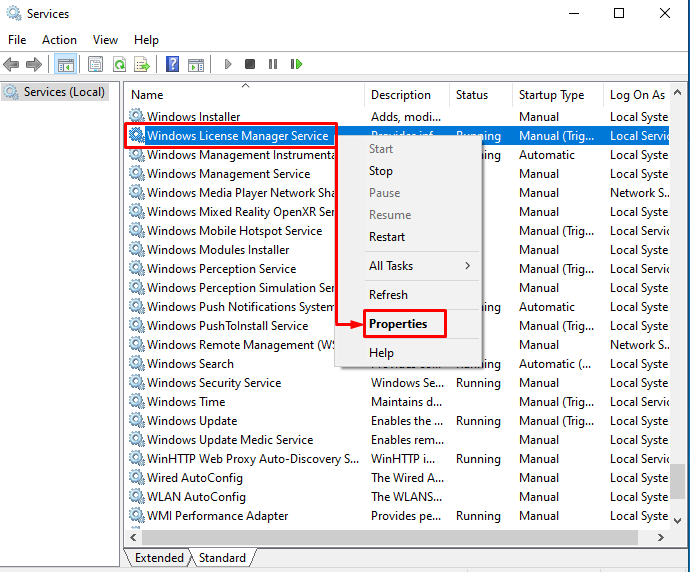
Wechseln Sie zum „ Allgemein ” Registerkarte. Satz ' Starttyp ' zu ' Deaktiviert “ und drücke „ OK “:
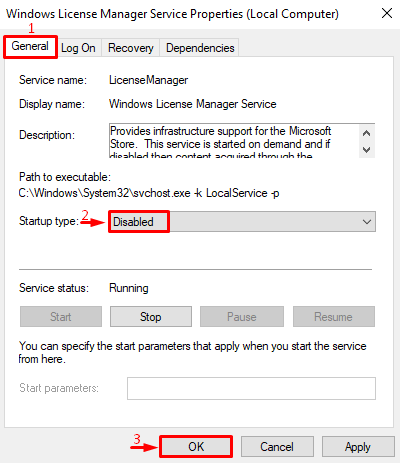
Starten Sie den PC neu und überprüfen Sie, ob das Problem behoben ist oder nicht.
Fazit
„ Ihre Windows-Lizenz läuft bald ab “ ist ein aktivierungsbezogener Windows-Fehler, der mit einer Reihe von Methoden behoben werden kann. Zu diesen Methoden gehören das Neustarten von Windows Explorer, das erneute Aktivieren von Windows, das erneute Aktivieren von Windows online, das Ändern von Gruppenrichtlinien oder das Deaktivieren des Windows-Lizenzverwaltungsdiensts. In dieser Beschreibung wurden mehrere Methoden zur Behebung des angegebenen Problems aufgezeigt.